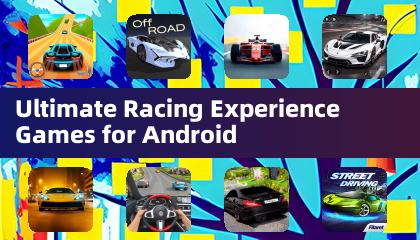* Monster Hunter Wilds* quyến rũ người chơi với hình ảnh ngoạn mục của nó, nhưng tối ưu hóa hiệu suất trong khi vẫn duy trì đồ họa tuyệt đẹp có thể là một thách thức. Dưới đây là hướng dẫn về các cài đặt đồ họa tốt nhất cho * Monster Hunter Wilds * để đảm bảo trải nghiệm chơi game phong phú và trực quan.
Yêu cầu hệ thống hoang dã Monster Hunter
Để đạt được độ phân giải cao hơn hoặc cài đặt tối đa, bạn sẽ cần GPU cao cấp với VRAM rộng rãi và CPU mạnh mẽ. Đây là nơi bạn có thể đặt hàng * Monster Hunter Wilds * cho nền tảng ưa thích của bạn.
| Yêu cầu tối thiểu | Yêu cầu được đề xuất |
| HĐH: Windows 10 hoặc mới hơn CPU: Intel Core i5-10600 / AMD Ryzen 5 3600 Bộ nhớ: RAM 16GB GPU: Nvidia GTX 1660 Super / AMD Radeon RX 5600 XT (6GB VRAM) DirectX: Phiên bản 12 Lưu trữ: SSD 140 GB cần thiết Kỳ vọng hiệu suất: 30 khung hình / giây @ 1080p (nâng cấp từ 720p) | HĐH: Windows 10 hoặc mới hơn CPU: Intel Core i5-11600K / AMD Ryzen 5 3600X Bộ nhớ: RAM 16GB GPU: NVIDIA RTX 2070 Super / AMD RX 6700XT (8-12GB VRAM) DirectX: Phiên bản 12 Lưu trữ: SSD 140 GB cần thiết Hiệu suất kỳ vọng: 60 khung hình / giây @ 1080p (bật tạo khung) |
Monster Hunter Wilds Cài đặt đồ họa tốt nhất
Cho dù bạn đang làm rung chuyển bản dựng RTX 4090 cao cấp hay ngân sách RX 5700XT, hãy tối ưu hóa cài đặt đồ họa của bạn trong * Monster Hunter Wilds * có thể nâng cao đáng kể trải nghiệm chơi trò chơi của bạn. Trong các trò chơi hiện đại, sự khác biệt trực quan giữa cài đặt cực cao và cao thường là tối thiểu, nhưng việc tăng hiệu suất có thể là đáng kể.
Cài đặt hiển thị
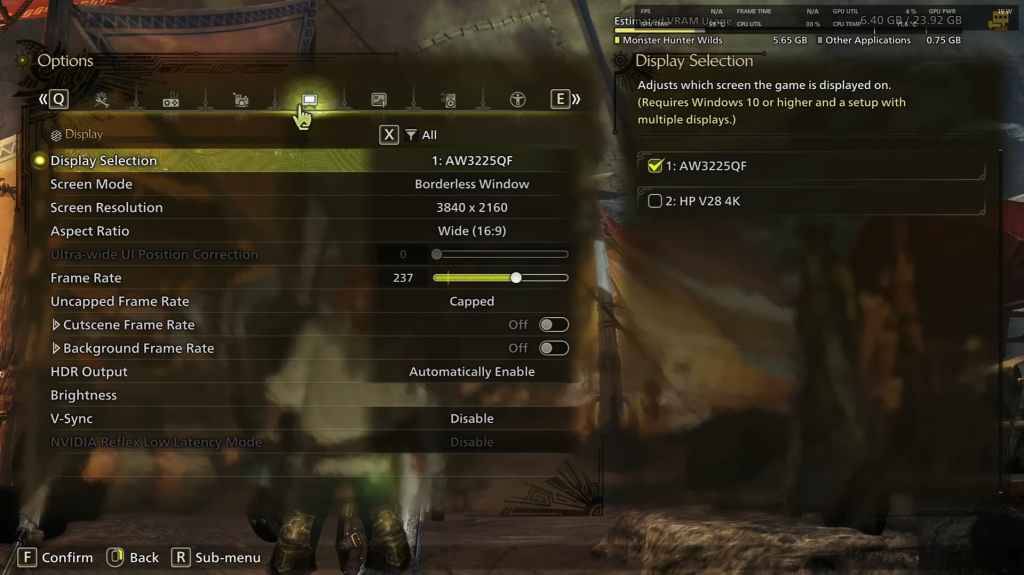
- Chế độ màn hình: Sở thích cá nhân, Biên giới toàn màn hình là lý tưởng nếu bạn thường xuyên bỏ ra.
- Độ phân giải: Đặt thành độ phân giải gốc của màn hình của bạn để rõ ràng nhất.
- Tốc độ khung hình: Kết hợp tốc độ làm mới của màn hình của bạn (ví dụ: 144, 240).
- V-sync: Tắt để giảm thiểu độ trễ đầu vào.
Cài đặt đồ họa
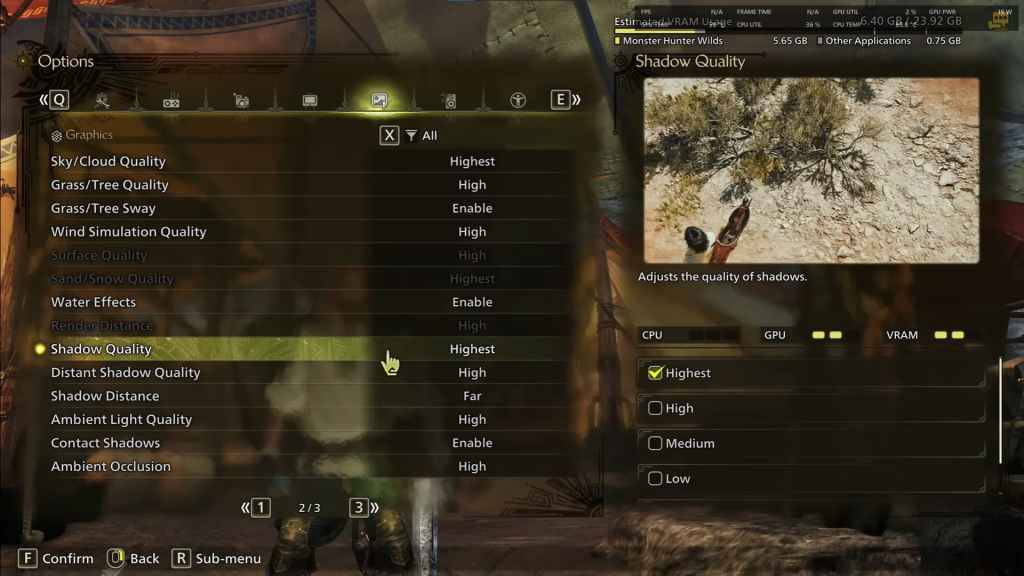
| Cài đặt | Khuyến khích | Sự miêu tả |
| Chất lượng bầu trời/đám mây | Cao nhất | Tăng cường chi tiết khí quyển cho trải nghiệm nhập vai hơn. |
| Chất lượng cỏ/cây | Cao | Ảnh hưởng đến mức độ chi tiết của thảm thực vật, thêm vào chủ nghĩa hiện thực. |
| Cỏ/cây lắc lư | Đã bật | Thêm chủ nghĩa hiện thực vào môi trường với một tác động hiệu suất nhỏ. |
| Chất lượng mô phỏng gió | Cao | Cải thiện hiệu ứng môi trường, làm cho thế giới cảm thấy năng động hơn. |
| Chất lượng bề mặt | Cao | Tăng cường chi tiết trên mặt đất và các đối tượng, làm phong phú thêm trải nghiệm trực quan. |
| Chất lượng cát/tuyết | Cao nhất | Cung cấp kết cấu địa hình chi tiết cho một cảnh quan hấp dẫn hơn. |
| Hiệu ứng nước | Đã bật | Thêm các phản ánh và chủ nghĩa hiện thực cho các vùng nước trong trò chơi. |
| Khoảng cách hiển thị | Cao | Xác định mức độ hiển thị của các đối tượng, ảnh hưởng đến tầm nhìn của thế giới. |
| Chất lượng bóng tối | Cao nhất | Cải thiện ánh sáng và chi tiết bóng tối, mặc dù nó đòi hỏi về tài nguyên. |
| Chất lượng bóng xa | Cao | Tăng cường chi tiết bóng ở khoảng cách xa, góp phần vào chiều sâu và hiện thực. |
| Khoảng cách bóng tối | Xa | Kiểm soát mức độ kéo dài bao xa, ảnh hưởng đến chất lượng thị giác tổng thể. |
| Chất lượng ánh sáng xung quanh | Cao | Tăng cường ánh sáng và chi tiết bóng ở khoảng cách để hình ảnh tốt hơn. |
| Liên hệ với bóng tối | Đã bật | Tăng cường bóng tối của các vật thể nhỏ để thêm hiện thực. |
| Tắc nghẽn xung quanh | Cao | Cải thiện độ sâu trong bóng tối, làm cho môi trường giống như thật hơn. |
Các cài đặt này ưu tiên độ trung thực trực quan trên FPS thô, vì * Monster Hunter Wilds * không phải là một trò chơi cạnh tranh trong đó mọi khung hình đều có giá trị. Tuy nhiên, mọi bản dựng PC là duy nhất, vì vậy hãy thoải mái điều chỉnh các cài đặt này nếu bạn không đạt được hiệu suất thỏa đáng. Bắt đầu bằng cách giảm bóng và tắc xung quanh, vốn là tốn nhiều tài nguyên nhất. Bạn cũng có thể hạ thấp bóng xa, khoảng cách bóng, hiệu ứng nước và chất lượng cát/tuyết để tăng FPS và quản lý việc sử dụng VRAM.
Cài đặt tốt nhất cho các bản dựng khác nhau
Không phải ai cũng có bản dựng cao cấp có khả năng chạy các trò chơi ở 4K. Dưới đây là các cài đặt tốt nhất phù hợp với các tầng phần cứng khác nhau, đảm bảo trò chơi trơn tru mà không phải hy sinh quá nhiều chất lượng thị giác.
Lưu ý: Cài đặt không được đề cập dưới đây nên được để lại các giá trị mặc định của chúng.
Bản dựng tầm trung (GTX 1660 Super / RX 5600 XT)
- Độ phân giải: 1080p
- Cao đẳng: AMD FSR 3.1 cân bằng
- Khung gen: Tắt
- Kết cấu: Thấp
- Khoảng cách kết xuất: Trung bình
- Chất lượng bóng: Trung bình
- Chất lượng bóng xa: Thấp
- Chất lượng cỏ/cây: Trung bình
- Mô phỏng gió: Thấp
- Tắc nghẽn xung quanh: Trung bình
- Chuyển động mờ: Tắt
- V-sync: Tắt
- Hiệu suất dự kiến: ~ 40-50 khung hình / giây tại 1080p
Bản dựng được đề xuất (RTX 2070 Super / RX 6700XT)
- Độ phân giải: 1080p
- Teledsing: FSR 3.1 cân bằng
- Khung Gen: Đã bật
- Kết cấu: Trung bình
- Khoảng cách kết xuất: Trung bình
- Chất lượng bóng tối: cao
- Chất lượng bóng xa: Thấp
- Chất lượng cỏ/cây: cao
- Mô phỏng gió: cao
- Tắc nghẽn xung quanh: Trung bình
- Chuyển động mờ: Tắt
- V-sync: Tắt
- Hiệu suất dự kiến: ~ 60 khung hình / giây ở 1080p
Bản dựng cao cấp (RTX 4080 / RX 7900 XTX)
- Độ phân giải: 4K
- Tăng cường: Hiệu suất DLSS 3.7 (NVIDIA) / FSR 3.1 (AMD)
- Khung Gen: Đã bật
- Kết cấu: cao
- Khoảng cách kết xuất: cao nhất
- Chất lượng bóng tối: cao
- Chất lượng bóng xa: cao
- Chất lượng cỏ/cây: cao
- Mô phỏng gió: cao
- Tắc nghẽn xung quanh: cao
- Chuyển động mờ: Tắt
- V-sync: Tắt
- Hiệu suất dự kiến: ~ 90-120 khung hình / giây tại 4k (nâng cấp)
* Monster Hunter Wilds* cung cấp nhiều tùy chọn đồ họa, nhưng không phải tất cả các trò chơi ảnh hưởng như nhau. Nếu bạn đang vật lộn với hiệu suất, hãy xem xét giảm bóng, tắc xung quanh và khoảng cách kết xuất. Người dùng ngân sách có thể được hưởng lợi từ việc nâng cấp FSR 3 để tăng cường FPS, trong khi các bản dựng cao cấp có thể nhắm mục tiêu cài đặt 4K với bật tạo khung.
Để cân bằng tốt nhất, hãy sử dụng hỗn hợp các cài đặt trung bình đến cao, cho phép nâng cấp và điều chỉnh bóng và cài đặt khoảng cách dựa trên khả năng phần cứng của bạn.
Và đó là cách bạn có thể tối ưu hóa cài đặt đồ họa cho * Monster Hunter Wilds * để thưởng thức cả hiệu suất và hình ảnh tuyệt đẹp.
* Monster Hunter Wilds* hiện có sẵn trên PlayStation, Xbox và PC.